ドラフティ:#01-1 ドラフティを開いてみての感想
「MagicQの使い方」動画でお馴染みのいとうけいさんにお願いして、ドラフティを使ってみた動画を作成していただくこととなりました。
いとうけいさんとのご縁となったきっかけはこちら。
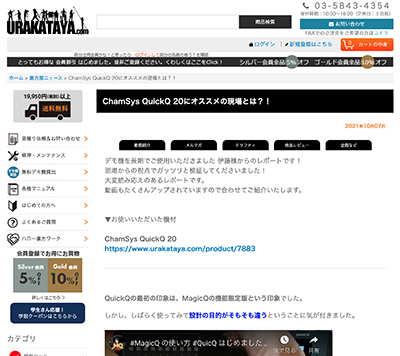
こちらのページでは、いとうさんの動画の内容を文字でご紹介できればと思います。
ぜひぜひ動画のほうもご覧になってくださいね!
#01-1 Draftyを開いてみての感想まだ、なにもわからない いじってみている
(5分21秒)
今回は、初回ということで「ドラフティを触ってみた」篇です。
どんな図面ソフトを使ってきたか
ドラフティは、図面作成ソフトです。
世の中にはベクターワークスとか、オートキャドとかJWキャドなんかがありますね。僕はダイナミックドローというドローソフトを使っています。使い方がどうあれ、今はダイナミックドロー推しではあるんですが……
紙面でもちゃんと図面を書ける人が、ドローソフトで描くには、という話なんですよね。
そもそも専用に機能がちゃんと揃っているものを使った方が、やっぱり、描きやすいし、早いし、楽になるはずだよね。
なので、この「軽い・シンプル・安い」と言われているドラフティは気になっていました。
今後、何を発信していくか
そもそも「チュートリアル動画」がちゃんとドラフティにはあります。「詳細なマニュアル」もあるし「よくある質問」もあります。
なので、HowTo動画というよりは、これまで色々なドローソフトや図面ソフトを使ってきた人がドラフティに触れた時に
「どこが気になるのか」
「どういうところが面白いのか」
「何が便利だと思うか」
を正直に発信していけたらな、と思っています。
とりあえず、ドラフティを立ち上げてみましょう。
ドラフティ立ち上げてみる
こんな感じです。
右上にメールアドレスなどのログイン情報が書かれています。今どれくらいズームしてますよの数値もここに出ています。(個人情報のため動画では隠されています)
これがドラフティを開いたときの画面です。
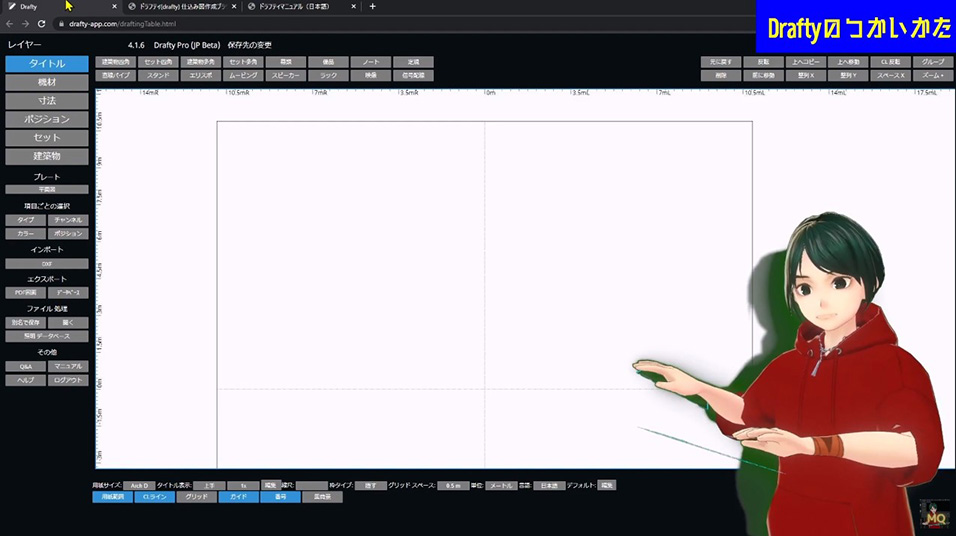
見てわかる通り、一般的なドローソフトとだいぶ違います。
こちらは僕がいつも使っているダイナミックドローの画面です。
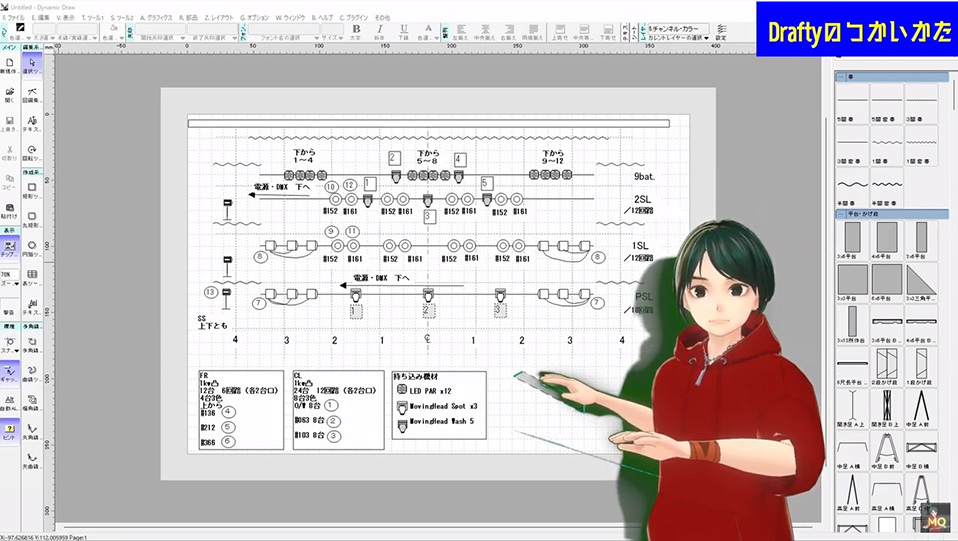
ベクターワークスも一緒なんですけど、基本的にはこのへんにシンボルが並んでたり
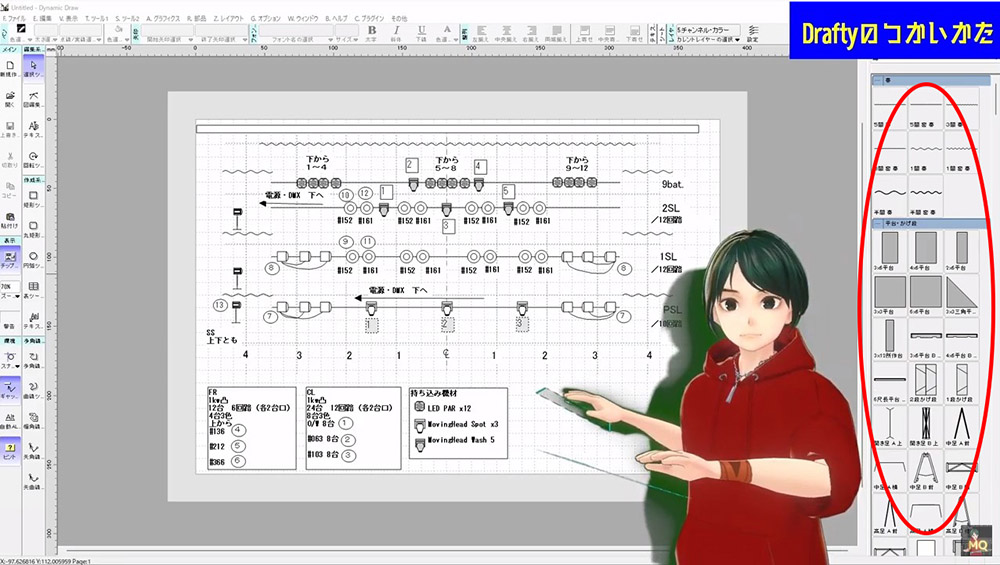
こっち側にツール類が並んでたりとか
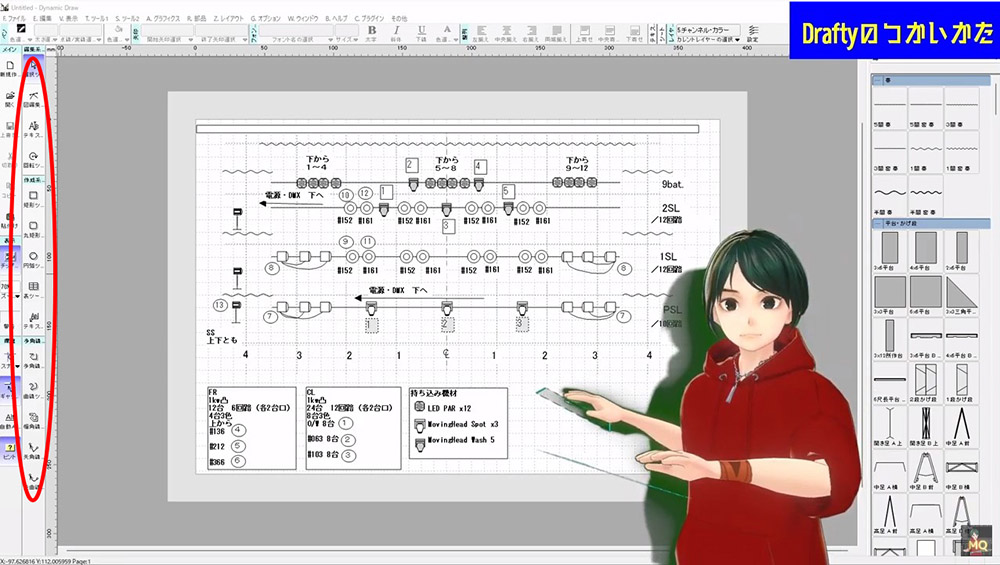
ここ(上部)レイヤーとか、矢印とかそういうものの情報が整っていたりとかっていうのが、よくあるタイプのドローソフト。
ちょっと配置が違うとはいえ、ベクターワークスも似たようなものかな、と思います。
これに対してドラフティどういう感じかってーと、文字ばっかりだし、とてもシンプル。
逆に言えばちょっと見た感じ、ぱっとは わかりづらい。
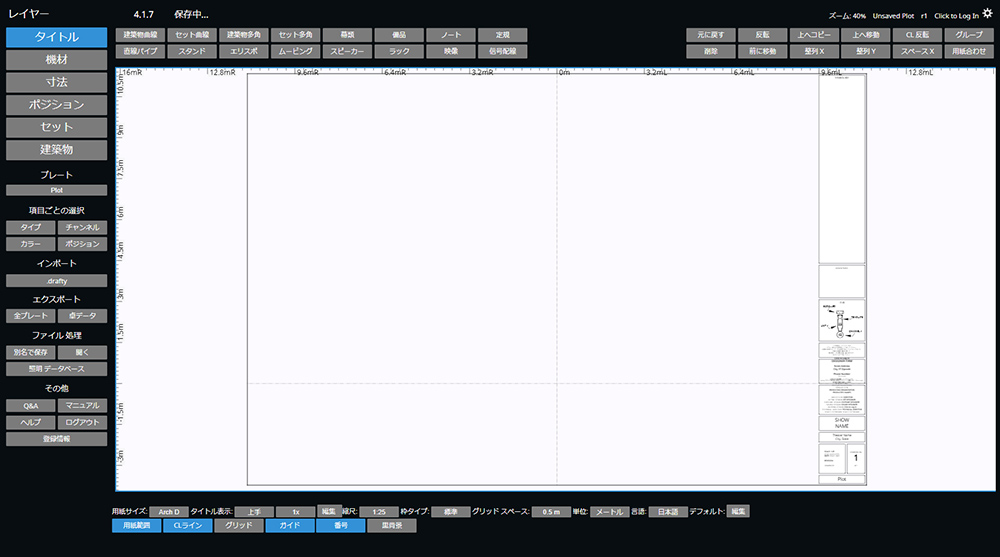
で、すぐわかるのは、ここにレイヤーって書いてあるんだけど、ドラフティで使われているレイヤーが、
こんだけしかないよっていうこと。
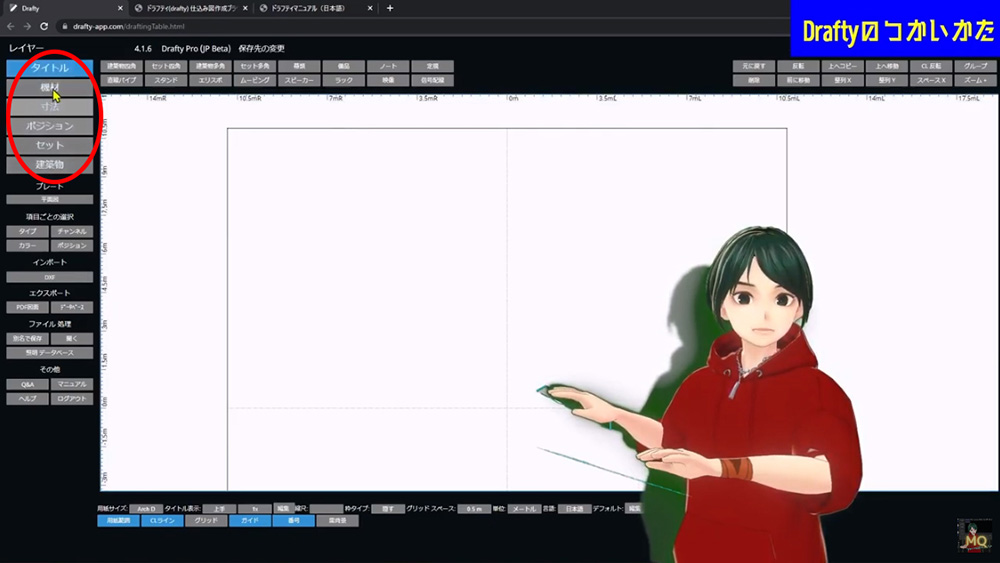
あとなんか、プレートってのがあって、平面図・断面図・立面図・ラック・その他、みたいなことが作れますよって書いてあります。
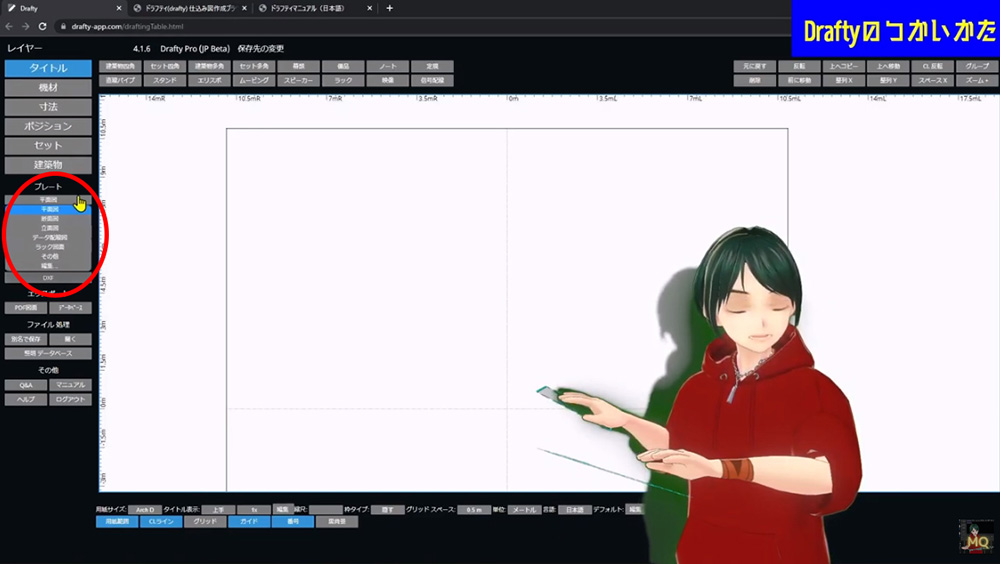
ぱっとみ、よくわかりづらいです。
何からやったらいいんだろ
っていう感じを最初印象としては受けました。
いとうけい(伊藤馨)
舞台照明家
MagicQユーザー
Twitter:https://twitter.com/xink21
MagicQ Wiki:https://wikiwiki.jp/magicq/
YouTube:https://www.youtube.com/user/xink21/
note: https://note.com/xink21/
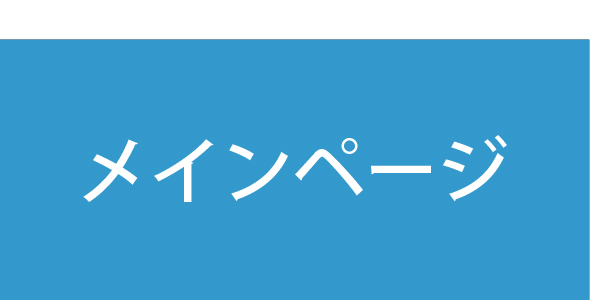
|

|

|
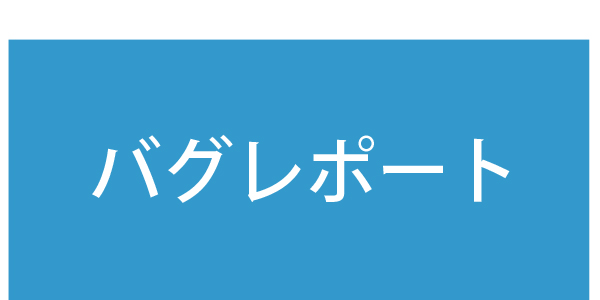
|
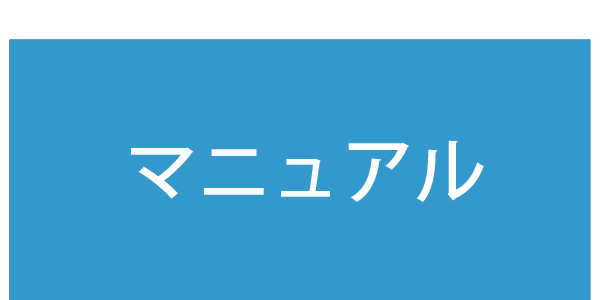
|
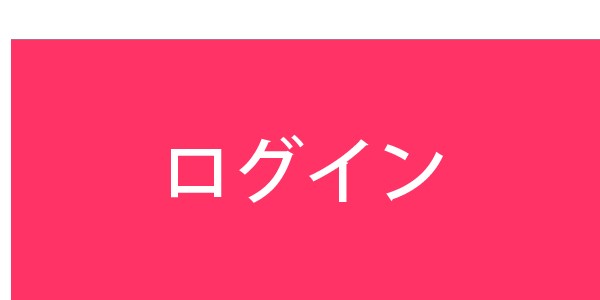
|



